如何设置Python的开发环境IDE PyCharm配置
1、PyCharm安装:从文末链接或者Jetbrains官网下载安装包,双击进行安装;可选择pycharm作为打开文件的默认安装程序

2、点击下一步,直接安装完成,这时候PyCharm就自动运行了,首次使用,我对下面弹出的窗口依次选择默认选项即可
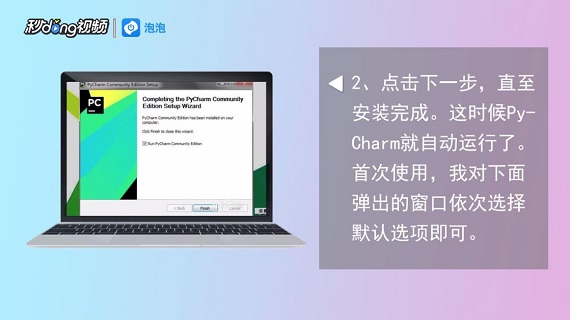
3、开发环境配置:安装完成后的PyCharm是这个样子的,点击新建项目

4、在弹出的窗口中,可看到Python版本,如果有多个Python环境,可在设置中添加

5、设置工程目录

6、开发环境测试:首先在工程下新建目录,新建Python文件

7、然后输入代码并运行,如果成功输出hello world就完成了

8、输出窗口设置:把窗口放在右侧,这样就给了代码更多空间
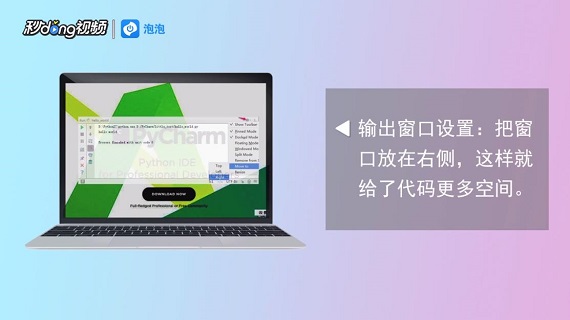
9、型号和字体设置:先点击另存为之后,才可以修改字体

10、开发环境切换方便的在Python3和Python2环境之间进行切换,代码需要自己修改

声明:本网站引用、摘录或转载内容仅供网站访问者交流或参考,不代表本站立场,如存在版权或非法内容,请联系站长删除,联系邮箱:site.kefu@qq.com。
阅读量:130
阅读量:118
阅读量:75
阅读量:136
阅读量:140